【技巧】Excel进行薪酬分析技巧大全(很直观!)
- 格式:ppt
- 大小:493.50 KB
- 文档页数:33
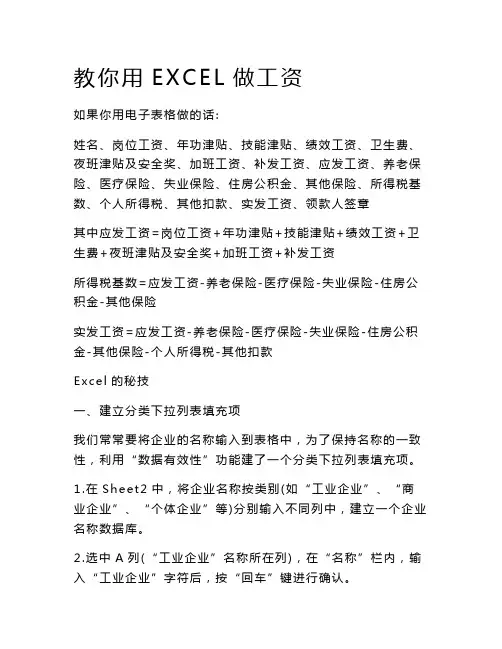
教你用EX C E L做工资如果你用电子表格做的话:姓名、岗位工资、年功津贴、技能津贴、绩效工资、卫生费、夜班津贴及安全奖、加班工资、补发工资、应发工资、养老保险、医疗保险、失业保险、住房公积金、其他保险、所得税基数、个人所得税、其他扣款、实发工资、领款人签章其中应发工资=岗位工资+年功津贴+技能津贴+绩效工资+卫生费+夜班津贴及安全奖+加班工资+补发工资所得税基数=应发工资-养老保险-医疗保险-失业保险-住房公积金-其他保险实发工资=应发工资-养老保险-医疗保险-失业保险-住房公积金-其他保险-个人所得税-其他扣款E x c e l的秘技一、建立分类下拉列表填充项我们常常要将企业的名称输入到表格中,为了保持名称的一致性,利用“数据有效性”功能建了一个分类下拉列表填充项。
1.在S h e et2中,将企业名称按类别(如“工业企业”、“商业企业”、“个体企业”等)分别输入不同列中,建立一个企业名称数据库。
2.选中A列(“工业企业”名称所在列),在“名称”栏内,输入“工业企业”字符后,按“回车”键进行确认。
仿照上面的操作,将B、C……列分别命名为“商业企业”、“个体企业”……3.切换到S he et1中,选中需要输入“企业类别”的列(如C 列),执行“数据?有效性”命令,打开“数据有效性”对话框。
在“设置”标签中,单击“允许”右侧的下拉按钮,选中“序列”选项,在下面的“来源”方框中,输入“工业企业”,“商业企业”,“个体企业”……序列(各元素之间用英文逗号隔开),确定退出。
再选中需要输入企业名称的列(如D列),再打开“数据有效性”对话框,选中“序列”选项后,在“来源”方框中输入公式:=IN D IR E CT(C1),确定退出。
4.选中C列任意单元格(如C4),单击右侧下拉按钮,选择相应的“企业类别”填入单元格中。
然后选中该单元格对应的D 列单元格(如D4),单击下拉按钮,即可从相应类别的企业名称列表中选择需要的企业名称填入该单元格中。
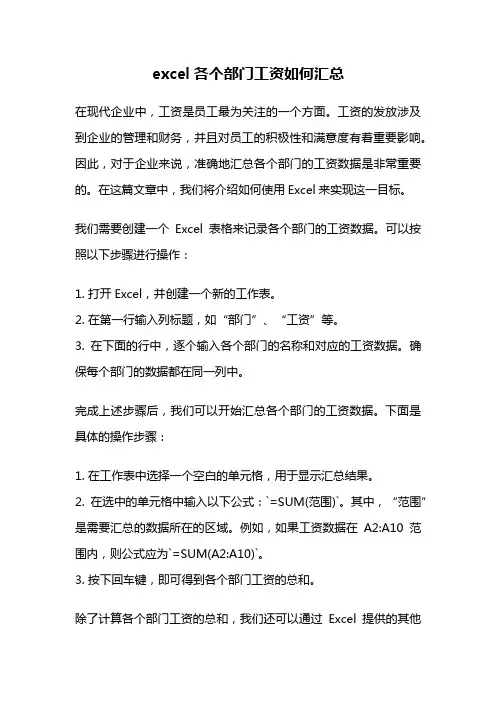
excel各个部门工资如何汇总在现代企业中,工资是员工最为关注的一个方面。
工资的发放涉及到企业的管理和财务,并且对员工的积极性和满意度有着重要影响。
因此,对于企业来说,准确地汇总各个部门的工资数据是非常重要的。
在这篇文章中,我们将介绍如何使用Excel来实现这一目标。
我们需要创建一个Excel表格来记录各个部门的工资数据。
可以按照以下步骤进行操作:1. 打开Excel,并创建一个新的工作表。
2. 在第一行输入列标题,如“部门”、“工资”等。
3. 在下面的行中,逐个输入各个部门的名称和对应的工资数据。
确保每个部门的数据都在同一列中。
完成上述步骤后,我们可以开始汇总各个部门的工资数据。
下面是具体的操作步骤:1. 在工作表中选择一个空白的单元格,用于显示汇总结果。
2. 在选中的单元格中输入以下公式:`=SUM(范围)`。
其中,“范围”是需要汇总的数据所在的区域。
例如,如果工资数据在A2:A10范围内,则公式应为`=SUM(A2:A10)`。
3. 按下回车键,即可得到各个部门工资的总和。
除了计算各个部门工资的总和,我们还可以通过Excel提供的其他功能来获取更多有用的信息。
例如,我们可以使用以下函数来计算各个部门工资的平均值、最大值和最小值:- 平均值:`=AVERAGE(范围)`- 最大值:`=MAX(范围)`- 最小值:`=MIN(范围)`这些函数可以帮助我们更全面地了解各个部门的工资情况,并进行比较和分析。
除了使用函数进行汇总,Excel还提供了其他一些功能来优化工资汇总的过程。
例如,我们可以使用筛选功能来仅显示特定部门的工资数据,从而更加方便地查看和分析。
为了使工资汇总更加直观和易于理解,我们可以使用图表功能来将数据可视化。
Excel提供了各种图表类型,包括柱状图、折线图和饼图等。
通过创建适当的图表,我们可以更清楚地看到各个部门工资之间的差异和变化趋势。
在进行工资汇总时,我们还应该注意数据的准确性和一致性。
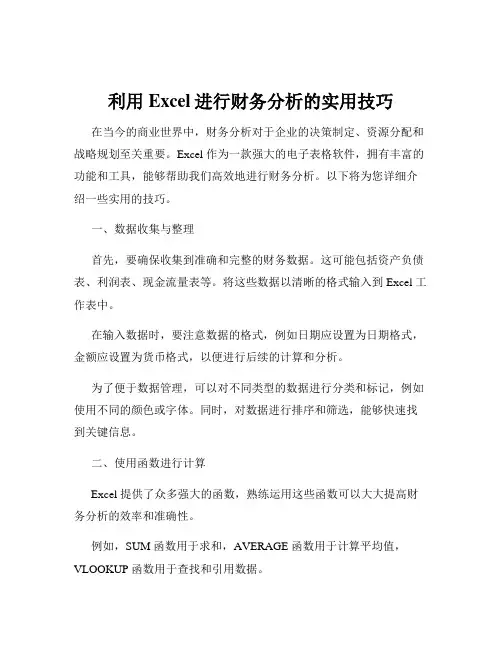
利用Excel进行财务分析的实用技巧在当今的商业世界中,财务分析对于企业的决策制定、资源分配和战略规划至关重要。
Excel 作为一款强大的电子表格软件,拥有丰富的功能和工具,能够帮助我们高效地进行财务分析。
以下将为您详细介绍一些实用的技巧。
一、数据收集与整理首先,要确保收集到准确和完整的财务数据。
这可能包括资产负债表、利润表、现金流量表等。
将这些数据以清晰的格式输入到 Excel 工作表中。
在输入数据时,要注意数据的格式,例如日期应设置为日期格式,金额应设置为货币格式,以便进行后续的计算和分析。
为了便于数据管理,可以对不同类型的数据进行分类和标记,例如使用不同的颜色或字体。
同时,对数据进行排序和筛选,能够快速找到关键信息。
二、使用函数进行计算Excel 提供了众多强大的函数,熟练运用这些函数可以大大提高财务分析的效率和准确性。
例如,SUM 函数用于求和,AVERAGE 函数用于计算平均值,VLOOKUP 函数用于查找和引用数据。
在计算财务比率时,如流动比率、资产负债率等,可以使用简单的公式。
比如,流动比率=流动资产/流动负债,在 Excel 中可以表示为“=SUM(流动资产范围) / SUM(流动负债范围)”。
三、创建数据透视表数据透视表是 Excel 中进行数据分析的强大工具。
通过它,可以快速对大量数据进行汇总、分类和比较。
选择数据区域,然后点击“插入”选项卡中的“数据透视表”。
在数据透视表中,可以将不同的字段拖放到行、列和值区域,以获得不同角度的分析结果。
例如,要分析不同产品的销售额和利润情况,可以将产品名称拖到行区域,将销售额和利润拖到值区域。
四、绘制图表图表能够更直观地展示财务数据的趋势和关系。
Excel 提供了多种图表类型,如柱状图、折线图、饼图等。
对于展示财务数据的变化趋势,折线图是一个不错的选择。
比如,绘制公司近几年的营业收入变化趋势。
如果要比较不同项目的占比情况,饼图则更为合适,如各项费用在总成本中的占比。

Excel按职称分级计算工资实例
本月公司员工的工资要调整,经理要求按每个人的职称来加工资。
具体要求:职称为初级的本月加20元,职称为中级的本月加50元,职称为高级的本月加70元。
但是因为公司人数太多,逐个添加不但麻烦还容易出错。
经过一些摸索,我找到两种方法在Excek中高效解决按职称分级加工资这个问题。
步骤/方法
1.方法一:运用条件函数If
第一步:打开工资表,在实发工资下面输入=IF(B2=”初级”,G2+20,IF(B2=“中级”,G2+50,IF(B2=“高级”,G2+70)))。
注:(B2代表职称;G2代表应发工资,图1)。
第二步:回车,向下快速填充即可。
2.方法二:运用Visual Basic编辑器
第一步:工具→宏→Visual Basic编辑器。
第二步:在Sheet!上右击→插入→模块。
第三步:输入如下代码
以下是引用片段:
Function sss(tatol, ss)
If ss = “初级” Then
sss = tatol+20
ElseIf ss = “中级” Then
sss = tatol+50
ElseIf ss = “高级” Then
sss = tatol+70
End If
End Function
注:代码解释:sss代表函数名;tatol代表实发工资;ss代表应发工资。
第四步:关闭Visual Basic编辑器→在实发工资下输入=sss(G2,B2)→回车向下填充(图2)。
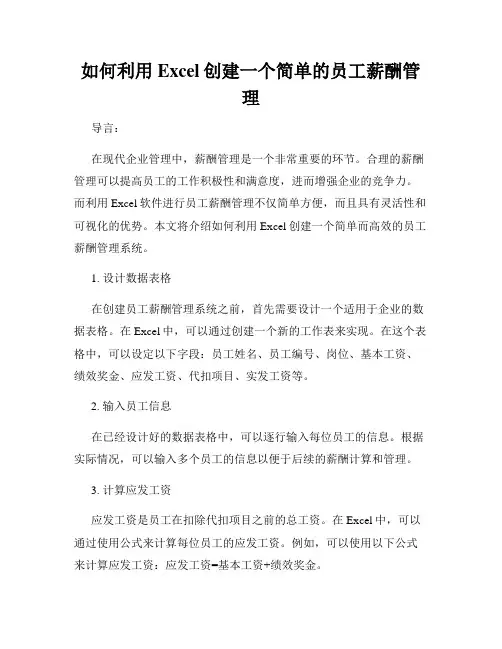
如何利用Excel创建一个简单的员工薪酬管理导言:在现代企业管理中,薪酬管理是一个非常重要的环节。
合理的薪酬管理可以提高员工的工作积极性和满意度,进而增强企业的竞争力。
而利用Excel软件进行员工薪酬管理不仅简单方便,而且具有灵活性和可视化的优势。
本文将介绍如何利用Excel创建一个简单而高效的员工薪酬管理系统。
1. 设计数据表格在创建员工薪酬管理系统之前,首先需要设计一个适用于企业的数据表格。
在Excel中,可以通过创建一个新的工作表来实现。
在这个表格中,可以设定以下字段:员工姓名、员工编号、岗位、基本工资、绩效奖金、应发工资、代扣项目、实发工资等。
2. 输入员工信息在已经设计好的数据表格中,可以逐行输入每位员工的信息。
根据实际情况,可以输入多个员工的信息以便于后续的薪酬计算和管理。
3. 计算应发工资应发工资是员工在扣除代扣项目之前的总工资。
在Excel中,可以通过使用公式来计算每位员工的应发工资。
例如,可以使用以下公式来计算应发工资:应发工资=基本工资+绩效奖金。
4. 计算实发工资实发工资是员工最终所得到的工资,需要扣除税费、社保以及其他代扣项目。
在Excel中,可以使用公式来计算每位员工的实发工资,例如:实发工资=应发工资-代扣项目。
5. 数据可视化利用Excel的图表功能,可以将员工薪酬数据进行可视化展示。
通过创建柱状图、饼图等图表,可以直观地了解员工薪酬情况的分布和变化趋势,进而为管理者提供决策依据。
6. 自动化计算利用Excel的自动计算功能,可以节省大量的时间和精力。
例如,可以通过设定公式来实现代扣项目的自动计算,从而降低了手动计算的错误率和工作量。
7. 数据分析利用Excel的数据分析工具,可以对员工薪酬数据进行进一步的分析。
例如,可以使用排序功能对员工的薪酬进行排序,了解高薪员工和低薪员工的情况;可以使用筛选功能筛选出符合条件的员工,进行个别管理和激励等。
8. 数据保护在进行员工薪酬管理时,数据的保护至关重要。
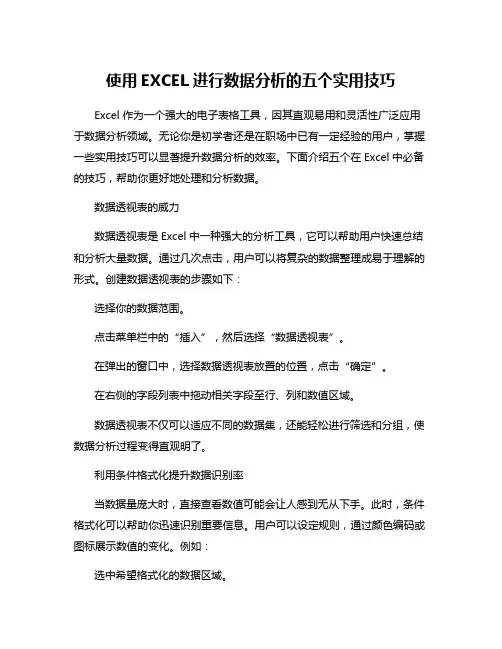
使用EXCEL进行数据分析的五个实用技巧Excel作为一个强大的电子表格工具,因其直观易用和灵活性广泛应用于数据分析领域。
无论你是初学者还是在职场中已有一定经验的用户,掌握一些实用技巧可以显著提升数据分析的效率。
下面介绍五个在Excel中必备的技巧,帮助你更好地处理和分析数据。
数据透视表的威力数据透视表是Excel中一种强大的分析工具,它可以帮助用户快速总结和分析大量数据。
通过几次点击,用户可以将复杂的数据整理成易于理解的形式。
创建数据透视表的步骤如下:选择你的数据范围。
点击菜单栏中的“插入”,然后选择“数据透视表”。
在弹出的窗口中,选择数据透视表放置的位置,点击“确定”。
在右侧的字段列表中拖动相关字段至行、列和数值区域。
数据透视表不仅可以适应不同的数据集,还能轻松进行筛选和分组,使数据分析过程变得直观明了。
利用条件格式化提升数据识别率当数据量庞大时,直接查看数值可能会让人感到无从下手。
此时,条件格式化可以帮助你迅速识别重要信息。
用户可以设定规则,通过颜色编码或图标展示数值的变化。
例如:选中希望格式化的数据区域。
在“开始”菜单中选择“条件格式化”。
选择你所需的格式化类型,比如“突出显示单元格规则”或者“数据条”。
通过这种方式,用户可以轻松关注到异常值或者特定范围内的数据,从而快速做出反应。
函数的应用提升数据分析精度Excel内部提供了多种内置函数,能够简化复杂的计算过程。
常用的如SUM、AVERAGE、VLOOKUP等函数,均能有效提升数据分析的精度。
具体使用方式为:在单元格中输入“=”,后面跟上你想要的函数名称。
填入相关参数,比如数据范围、条件等。
按下Enter键,结果将自动计算并显示在单元格中。
掌握函数的使用不仅能节省大量时间,还能帮助用户在数据分析中避免人为错误。
图表的多样化展示数据趋势数据图表化是一种有效的可视化手段,它可以更直观地展示数据背后的趋势和关系。
Excel提供了多种类型的图表,如柱状图、饼图、折线图等。
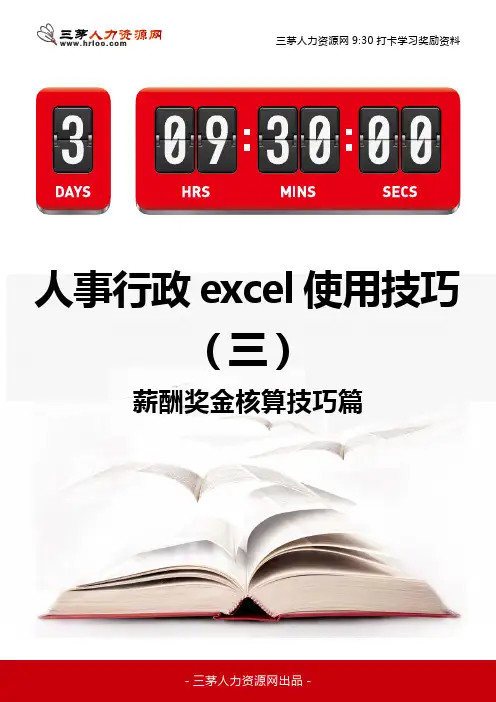
三茅人力资源网9:30打卡学习奖励资料人事行政excel使用技巧(三)薪酬奖金核算技巧篇目录第1 部分 ( 星期一)考勤统计提醒功能篇 (3)第2 部分 ( 星期二)员工信息管理公式篇 (3)第3 部分 ( 星期三)薪酬奖金核算技巧篇 (3)第4 部分 ( 星期四)入职离职分析图表篇 (3)第5 部分 ( 星期五)人事年度报表组合篇 (3)1、输入方式(1) 分数的输入如果直接输入“1/5”,系统会将其变为“1月5日”,解决办法是:先输入“0”,然后输入空格,再输入分数“1/5”。
(2) 序列“001”的输入如果直接输入“001”,系统会自动判断001为数据1,解决办法是:首先输入“‘”(西文单引号),然后输入“001”。
(3) 日期的输入如果要输入“4月5日”,直接输入“4/5”,再敲回车就行了。
如果要输入当前日期,按一下“Ctrl+;”键。
(4) 填充条纹如果想在工作簿中加入漂亮的横条纹,可以利用对齐方式中的填充功能。
先在一单元格内填入“*”或“~”等符号,然后单击此单元格,向右拖动鼠标,选中横向若干单元格,单击“格式”菜单,选中“单元格”命令,在弹出的“单元格格式”菜单中,选择“对齐”选项卡,在水平对齐下拉列表中选择“填充”,单击“确定”按钮(如图1)。
图1(5) 多张工作表中输入相同的内容几个工作表中同一位置填入同一数据时,可以选中一张工作表,然后按住Ctrl键,再单击窗口左下角的Sheet1、Sheet2......来直接选择需要输入相同内容的多个工作表,接着在其中的任意一个工作表中输入这些相同的数据,此时这些数据会自动出现在选中的其它工作表之中。
输入完毕之后,再次按下键盘上的Ctrl键,然后使用鼠标左键单击所选择的多个工作表,解除这些工作表的联系,否则在一张表单中输入的数据会接着出现在选中的其它工作表内。
(6) 不连续单元格填充同一数据选中一个单元格,按住Ctrl键,用鼠标单击其他单元格,就将这些单元格全部都选中了。
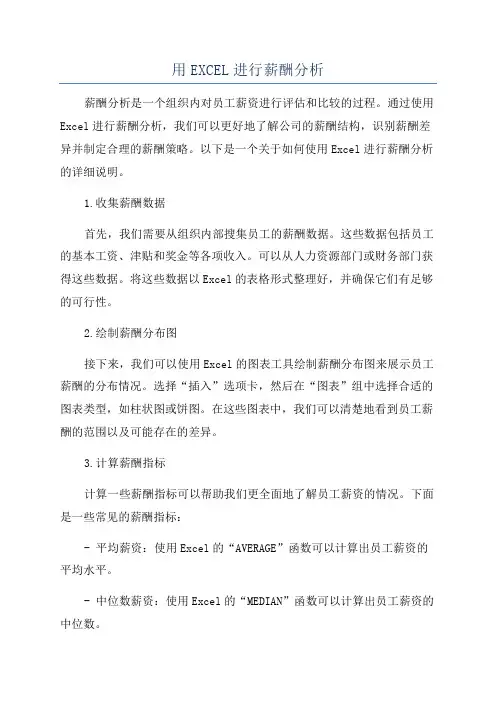
用EXCEL进行薪酬分析薪酬分析是一个组织内对员工薪资进行评估和比较的过程。
通过使用Excel进行薪酬分析,我们可以更好地了解公司的薪酬结构,识别薪酬差异并制定合理的薪酬策略。
以下是一个关于如何使用Excel进行薪酬分析的详细说明。
1.收集薪酬数据首先,我们需要从组织内部搜集员工的薪酬数据。
这些数据包括员工的基本工资、津贴和奖金等各项收入。
可以从人力资源部门或财务部门获得这些数据。
将这些数据以Excel的表格形式整理好,并确保它们有足够的可行性。
2.绘制薪酬分布图接下来,我们可以使用Excel的图表工具绘制薪酬分布图来展示员工薪酬的分布情况。
选择“插入”选项卡,然后在“图表”组中选择合适的图表类型,如柱状图或饼图。
在这些图表中,我们可以清楚地看到员工薪酬的范围以及可能存在的差异。
3.计算薪酬指标计算一些薪酬指标可以帮助我们更全面地了解员工薪资的情况。
下面是一些常见的薪酬指标:- 平均薪资:使用Excel的“AVERAGE”函数可以计算出员工薪资的平均水平。
- 中位数薪资:使用Excel的“MEDIAN”函数可以计算出员工薪资的中位数。
-薪资范围:将最高薪资和最低薪资进行比较可以计算出员工薪资的范围。
-工资差异:计算不同职位或不同部门之间的薪酬差异。
-薪酬比例:计算员工薪酬与公司总薪酬之间的比值。
通过计算这些指标,我们可以更好地了解员工薪酬的整体分布情况,并找到任何存在的薪酬差异。
4.进行薪酬比较Excel的数据透视表是进行员工薪酬比较的强大工具。
通过选择数据透视表工具,我们可以选择要分析的数据和想要比较的维度。
例如,我们可以比较不同职位、不同部门或不同地区之间的薪酬情况。
数据透视表还可以进行过滤、排序和汇总等操作,以生成更详细的结果。
5.建立薪酬模型使用Excel的“IF”函数和其他数学函数,我们可以建立一个薪酬模型来预测员工的薪资水平。
通过分析员工的绩效和其他相关因素,我们可以建立一套公式来预测每个员工的薪资。
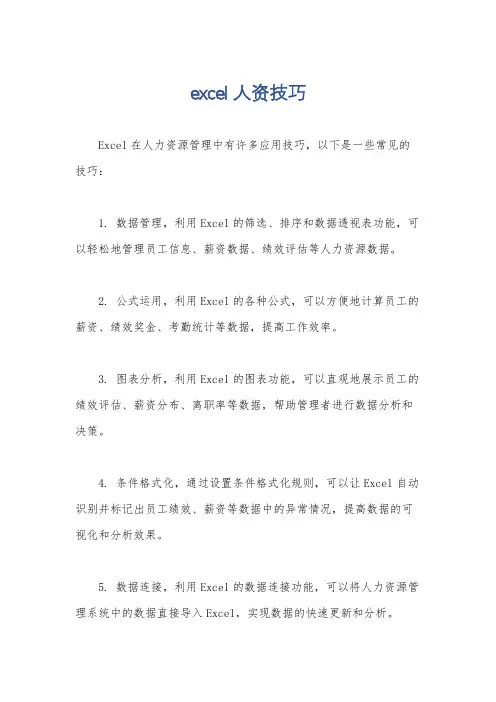
excel人资技巧
Excel在人力资源管理中有许多应用技巧,以下是一些常见的技巧:
1. 数据管理,利用Excel的筛选、排序和数据透视表功能,可以轻松地管理员工信息、薪资数据、绩效评估等人力资源数据。
2. 公式运用,利用Excel的各种公式,可以方便地计算员工的薪资、绩效奖金、考勤统计等数据,提高工作效率。
3. 图表分析,利用Excel的图表功能,可以直观地展示员工的绩效评估、薪资分布、离职率等数据,帮助管理者进行数据分析和决策。
4. 条件格式化,通过设置条件格式化规则,可以让Excel自动识别并标记出员工绩效、薪资等数据中的异常情况,提高数据的可视化和分析效果。
5. 数据连接,利用Excel的数据连接功能,可以将人力资源管理系统中的数据直接导入Excel,实现数据的快速更新和分析。
6. 宏编程,通过VBA宏编程,可以定制各种人力资源管理报表和工具,提高数据处理和分析的自动化水平。
综上所述,Excel在人力资源管理中的应用技巧非常丰富,能够帮助人力资源管理者更高效地进行数据管理、分析和决策。
希望以上内容能够对你有所帮助。

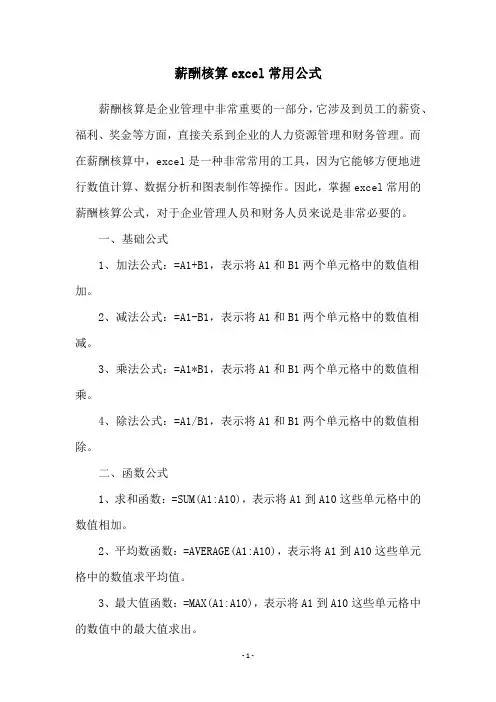
薪酬核算excel常用公式薪酬核算是企业管理中非常重要的一部分,它涉及到员工的薪资、福利、奖金等方面,直接关系到企业的人力资源管理和财务管理。
而在薪酬核算中,excel是一种非常常用的工具,因为它能够方便地进行数值计算、数据分析和图表制作等操作。
因此,掌握excel常用的薪酬核算公式,对于企业管理人员和财务人员来说是非常必要的。
一、基础公式1、加法公式:=A1+B1,表示将A1和B1两个单元格中的数值相加。
2、减法公式:=A1-B1,表示将A1和B1两个单元格中的数值相减。
3、乘法公式:=A1*B1,表示将A1和B1两个单元格中的数值相乘。
4、除法公式:=A1/B1,表示将A1和B1两个单元格中的数值相除。
二、函数公式1、求和函数:=SUM(A1:A10),表示将A1到A10这些单元格中的数值相加。
2、平均数函数:=AVERAGE(A1:A10),表示将A1到A10这些单元格中的数值求平均值。
3、最大值函数:=MAX(A1:A10),表示将A1到A10这些单元格中的数值中的最大值求出。
4、最小值函数:=MIN(A1:A10),表示将A1到A10这些单元格中的数值中的最小值求出。
5、计数函数:=COUNT(A1:A10),表示将A1到A10这些单元格中的数值进行计数。
6、计数非空函数:=COUNTA(A1:A10),表示将A1到A10这些单元格中的非空数值进行计数。
7、计算百分比函数:=A1/B1,表示将A1和B1两个单元格中的数值相除,再将结果乘以100,得到百分比值。
8、四舍五入函数:=ROUND(A1,2),表示将A1单元格中的数值四舍五入到小数点后两位。
9、向上取整函数:=CEILING(A1,100),表示将A1单元格中的数值向上取整到最近的100的倍数。
10、向下取整函数:=FLOOR(A1,100),表示将A1单元格中的数值向下取整到最近的100的倍数。
三、高级公式1、IF函数:=IF(A1>60,'及格','不及格'),表示如果A1单元格中的数值大于60,就返回“及格”,否则返回“不及格”。
分享:HR做薪酬核算时,Excel中常用的函数和功能展开全文薪酬核算与发放流程“发工资”是每个企业中很日常和普通的事,也是员工的大事。
如果“发工资”这件事没有做好,则很容易引起员工的不满,甚至产生劳动纠纷。
因此,如何规范相关流程、制度,避免或减少错误和法律风险的发生,是HR必须重视的问题。
薪酬核算前的准备工作在进行薪酬核算前,HR需要收集、汇总相关信息和数据,做好准备工作。
薪酬核算需要收集的信息和数据如表所示。
表薪酬核算需要收集的信息和数据薪酬核算的注意事项如下。
(1)考勤数据需要与员工进行书面(签字、电子邮件等)确认。
(2)各类请假、加班、处罚扣款、转岗、调薪等信息,需要确认流程完善、审批记录完整。
(3)发放薪酬时,需要保存银行转账凭证或员工签字领取工资的证明材料。
Excel中常用的函数和功能HR在做薪酬核算时,一定要掌握Excel中常用的函数和功能,这会让薪酬核算工作事半功倍。
下面介绍Excel中常用的函数和功能。
1.常用函数(1)IF函数。
IF函数有3个参数,语法为:IF(条件判断,结果为真返回值,结果为假返回值)。
例如,某公司职能部门实行绩效考核制度,其绩效考核结果在月度工资上的应用为:当员工绩效考核分数大于或等于95时,对应的绩效考核系数为1,对应的月度绩效工资=绩效工资基数×绩效考核系数;当绩效考核分数小于95时,对应的绩效考核系数=绩效考核分数/100(如绩效考核分数为82,绩效考核系数为0.82)。
在绩效考核系数的计算上,就要用到IF函数。
其逻辑为:判断绩效考核分数是否大于或等于95,如果该判断条件成立(为真),返回值为1,否则(为假),返回值为绩效考核分数/100。
如图所示。
IF函数示例一IF函数可以嵌套,在Excel 2007中可以嵌套64层。
对于上述案例来说,如果在现有绩效考核分数和系数对应的基础上再增加一个条件,当绩效考核分数小于60时,对应的绩效考核系数为0。